GPU-Z是一款非常知名的显卡测试工具,同样由TechPowerUp开发制作,之前的CPU-Z也是这个团队开发,说到CPU检测工具,肯定会想到CPU-Z,可以非常精确的测试出CPU的各项参数,而这款则是专门测试显卡的工具,界面直观,体积轻巧,运行后就可以查看到GPU或者说显卡的名称、运行的频率、显存大小、带宽、光栅纹理,晶体管数等等各项详细的参数,这点和CPU-Z显示的一样,是显卡检测必备的一款工具。对于刚买来的显卡想查看一下它的性能参数,确定买到的正品显卡,与商家给出的参数一致。可以查看GPU的型号、制造工艺、显存、着色器,甚至你可以查看生产厂商,还可以检测实时的GPU温度、GPU使用率、风扇转速等信息,可以查看实时温度情况,防止显卡过热而损坏,小编带来的是GPU-Z中文绿色汉化版,免安装,已经汉化为中文,双击打开软件即可直接使用,欢迎需要的朋友下载。

2.检测光栅和着色器处理单元数量及DirectX支持版本。
3.检测GPU核心、着色器和显存运行频率,显存类型、大小及带宽。
4.检测像素填充率和材质填充率速度。
5.实时检测GPU温度、GPU使用率、显存使用率及风扇转速等相关信息。

2、点击传感器,我们可以看到GPU核心时钟、GPU显示时钟、GPU温度、GPU Power以及GPU负载等等信息。

3、验证界面中我们可以输入名字、邮箱和评论等,然后点击提交就可以等待gpu-z的验证邮件了。
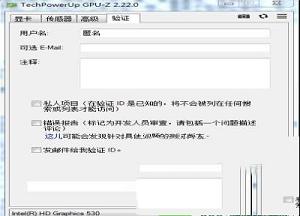
(1)像素填充率是指显卡在每个单位时间内所能渲染的像素数量,单位是GPixel/s(每秒十亿像素)
像素填充率(Pixel Fillrate)=核心频率(GPU Clock)×光栅单元数目/1000
费米框架得显卡像素填充率(Pixel Fillrate)=SM阵列×2×核心频率
(2)纹理填充率是指显卡在每个单位时间内所能处理的纹理贴图数量,单位是GTexel/s(每秒十亿纹理)
纹理填充率(Texture Fillrate)=核心频率(GPU Clock)×纹理单元数目/1000
(3)显存位宽是指显存在一个时钟周期内所能传送数据的字节数,单位是GB/s(每秒十亿字节)
显存带宽(Band width)=显存位宽(Bus Width)×显存等效频率/8
以如图Geforce GTX670为例,核心频率1059MHz,显存频率1502MHz,光栅单元32个,纹理单元112个,
像素填充率(Pixel Fillrate)=16×2×0.608=19.456GPixel/S
纹理填充率(Texture Fillrate)= 608×64/1000 = 38.912 GTexel/s
显存带宽(Band width)= 384×(854×4)/8 = 163.968 GB/s
注意:计算显存带宽时要留意显存类型(Memory Type),对于GDDR1/2/3/4显存,其数据总线都是采用的DDR技术(通过差分时钟在上升沿和下降沿都进行数据传输,其一个周期传输两次数据,相当于SDRAM频率的2倍),故其显存等效频率=显存频率×2;而GDDR5则不同,它有两条数据总线,相当于Rambus的QDR技术,传输能力相当于SDRAM频率的4倍,所以显存等效频率=显存频率×4.

软件特色
1.检测显卡GPU型号、步进、制造工艺、核心面积,晶体管数量及生产厂商。2.检测光栅和着色器处理单元数量及DirectX支持版本。
3.检测GPU核心、着色器和显存运行频率,显存类型、大小及带宽。
4.检测像素填充率和材质填充率速度。
5.实时检测GPU温度、GPU使用率、显存使用率及风扇转速等相关信息。
使用教程
1、打开软件,主界面是显卡信息界面,可以查看显卡的名称、运行的频率、显存大小、带宽、光栅纹理,晶体管数等参数。
2、点击传感器,我们可以看到GPU核心时钟、GPU显示时钟、GPU温度、GPU Power以及GPU负载等等信息。

3、验证界面中我们可以输入名字、邮箱和评论等,然后点击提交就可以等待gpu-z的验证邮件了。
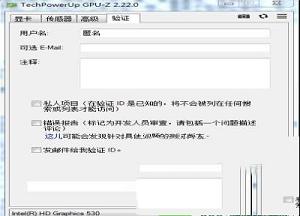
计算公式
像素填充率、纹理填充率、显存带宽的计算公式:(1)像素填充率是指显卡在每个单位时间内所能渲染的像素数量,单位是GPixel/s(每秒十亿像素)
像素填充率(Pixel Fillrate)=核心频率(GPU Clock)×光栅单元数目/1000
费米框架得显卡像素填充率(Pixel Fillrate)=SM阵列×2×核心频率
(2)纹理填充率是指显卡在每个单位时间内所能处理的纹理贴图数量,单位是GTexel/s(每秒十亿纹理)
纹理填充率(Texture Fillrate)=核心频率(GPU Clock)×纹理单元数目/1000
(3)显存位宽是指显存在一个时钟周期内所能传送数据的字节数,单位是GB/s(每秒十亿字节)
显存带宽(Band width)=显存位宽(Bus Width)×显存等效频率/8
以如图Geforce GTX670为例,核心频率1059MHz,显存频率1502MHz,光栅单元32个,纹理单元112个,
像素填充率(Pixel Fillrate)=16×2×0.608=19.456GPixel/S
纹理填充率(Texture Fillrate)= 608×64/1000 = 38.912 GTexel/s
显存带宽(Band width)= 384×(854×4)/8 = 163.968 GB/s
注意:计算显存带宽时要留意显存类型(Memory Type),对于GDDR1/2/3/4显存,其数据总线都是采用的DDR技术(通过差分时钟在上升沿和下降沿都进行数据传输,其一个周期传输两次数据,相当于SDRAM频率的2倍),故其显存等效频率=显存频率×2;而GDDR5则不同,它有两条数据总线,相当于Rambus的QDR技术,传输能力相当于SDRAM频率的4倍,所以显存等效频率=显存频率×4.
∨ 展开

 NZXT CAM(电脑监控软件)v4.0.11中文版
NZXT CAM(电脑监控软件)v4.0.11中文版 AIDA64中文破解版(附序列号及使用说明)
AIDA64中文破解版(附序列号及使用说明) 梅林固件科学插件 V384.17 最新免费版
梅林固件科学插件 V384.17 最新免费版 Intel Unison PC Win10 V2.2.2132.0 电脑解锁版
Intel Unison PC Win10 V2.2.2132.0 电脑解锁版 HD Tune Prov5.75 中文版
HD Tune Prov5.75 中文版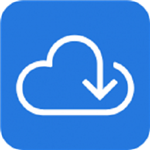

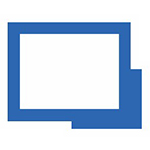





 Foobar2000v1.4.2 中文绿色版
Foobar2000v1.4.2 中文绿色版
 Rufus(自启动U盘制作工具) V3.21.1949 官方最新版
Rufus(自启动U盘制作工具) V3.21.1949 官方最新版
 HDR Light Studio 2021v7.2.0.2021.0121破解版
HDR Light Studio 2021v7.2.0.2021.0121破解版
 省心英语v3.6.9电脑版
省心英语v3.6.9电脑版
 SounDevil声魔 V2.0.0.12 最新官方版
SounDevil声魔 V2.0.0.12 最新官方版
 泰坦陨落2中文破解版
泰坦陨落2中文破解版
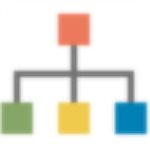 NETworkManager(网络运维管理工具)v2020.5.1中文破解版
NETworkManager(网络运维管理工具)v2020.5.1中文破解版
 CADdirect 2022(专业CAD制图软件) V10.0j 官方版
CADdirect 2022(专业CAD制图软件) V10.0j 官方版
 新魔百盒m301h免费刷机包 V202109 全网通用版
新魔百盒m301h免费刷机包 V202109 全网通用版
 3DMark进阶版破解版 V2.23.7455 密钥激活版
3DMark进阶版破解版 V2.23.7455 密钥激活版
 烽火机顶盒刷机包 V2023 免费版
烽火机顶盒刷机包 V2023 免费版
 乐视盒子U4刷机固件包 V1.0 官方最新版
乐视盒子U4刷机固件包 V1.0 官方最新版
 AIDA6464注册机(附破解教程)
AIDA6464注册机(附破解教程)
 乐视盒子最新官方固件包 V3.0 最新免费版
乐视盒子最新官方固件包 V3.0 最新免费版